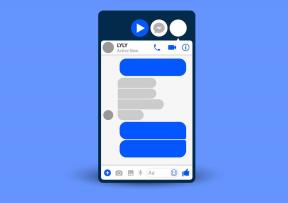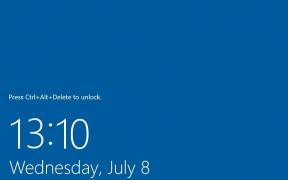Få skrivebordsvarsler, tastatursnarveier for Spotify på Windows
Miscellanea / / February 10, 2022
Spotify kan være uslåelig når det kommer til samling av musikk, men den mangler avanserte funksjoner til en musikkspiller. For en tid tilbake viste vi deg hvordan du kan integrer equalizer til Spotify for bedre lydutgang fra høyttalerne dine, og vi tar det derfra i dag, og forbedrer Spotify litt mer med innlemme hurtigtaster og legger til skrivebordsvarsler til det.

Bruke skrivebordsvarsler og global hurtigtaststøtte kan man enkelt holde styr på sporene som "spiller nå" og endre dem uten å forlate det de jobber med. Toastify er en kjekk app for Windows som kan gjøre dette mulig.
Toastify for Windows
Toastify kommer som et 32-bits installasjonsprogram, men kan også installeres på 64-bits datamaskiner. Installasjonen er veldig enkel, og etter at du har installert verktøyet, kjør det ved å bruke snarveien som er opprettet på skrivebordet eller i Start-menyen. Sørg for at Spotify kjører før du starter Toastify. Verktøyet vil starte minimert i systemstatusfeltet (nederst til høyre på skrivebordet). For å begynne å konfigurere verktøyet, høyreklikk på Toastify-ikonet i systemstatusfeltet og klikk på
Innstillingsalternativ.
Det er tre sett med innstillinger i Toastify. Den første - Generelle innstillinger - tar seg av Toastify-adferden med hensyn til Spotify og Windows. Her kan du konfigurere om Toastify skal starte automatisk med Windows og bør den starte Spotify når den startes. En ting jeg likte her er Utklippstavle mal. Ved å bruke den kan du enkelt lime inn den gjeldende sangen du lytter til på et hvilket som helst program ved å bruke en global hurtigtast.
Toastify Utseende
Den andre innstillingen Skål lar deg konfigurere det lille varslingsvinduet som vises rett over systemstatusfeltet når Spotify endrer spor. I Toast-innstillingene kan du kontrollere utseendet til varslingsboksen som uttoningstiden, fargen, tykkelsen og de generelle dimensjonene.

Du kan også redusere toast-gjennomsiktigheten ved å bruke de tre glidebryterne ved siden av toppen, bunnen og kantfargen og administrere gjennomsiktigheten til hvert av disse elementene individuelt.

Toastify tastatursnarveier for Spotify
Til slutt tastatursnarveiene. I Hurtigtastinnstillinger du kan ganske enkelt aktivere eller deaktivere den globale hurtigtaster og konfigurer hvordan hver av dem skal utløses. Som standard alle hurtigtaster vil bli deaktivert, og du må aktivere dem én etter én ved å krysse av for dem. Her er listen over standard hurtigtaster levert av Toastify.
- Ctrl + Alt + Opp = Spill av/pause
- Ctrl + Alt + Ned = Stopp
- Ctrl + Alt + Høyre = Neste spor
- Ctrl + Alt + Venstre = Forrige spor
- Ctrl + Alt + M = Demp på/av
- Ctrl + Alt + Side opp = Volum opp
- Ctrl + Alt + Side ned = Volum ned
- Ctrl + Alt + Mellomrom = Vis toast
- Ctrl + Alt + S = Vis Spotify
- Ctrl + Alt + C = Kopier sporinformasjon til utklippstavlen
- Hvis noen av disse er i konflikt med en eksisterende global hurtigtasten som er konfigurert på datamaskinen din, vil Toastify vise deg en gul understreking rett under avkrysningsboksen for konflikten hurtigtast.

Du må da endre den ved enten å erstatte modifikatoren eller den bokstavelige nøkkelen. De Kopier sporinformasjon hurtigtast er den som kan brukes til raskt å kopiere sporinformasjonen som spilles nå på en hvilken som helst applikasjon som vi diskuterte under Generelle innstillinger.
Konklusjon
Så fortsett og prøv Toastify. Jeg er sikker på at du vil elske ideen om bedre administrasjon av spor som spilles i Spotify uten å forlate applikasjonen du jobber med.
Sist oppdatert 7. februar 2022
Artikkelen ovenfor kan inneholde tilknyttede lenker som hjelper til med å støtte Guiding Tech. Det påvirker imidlertid ikke vår redaksjonelle integritet. Innholdet forblir objektivt og autentisk.